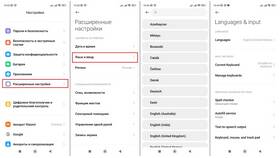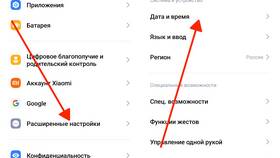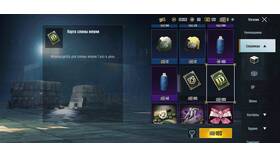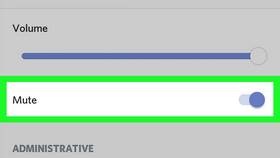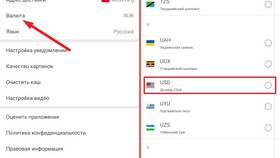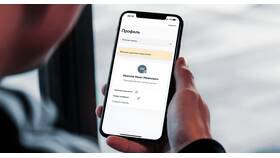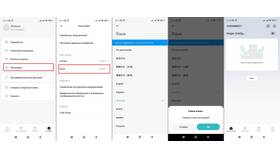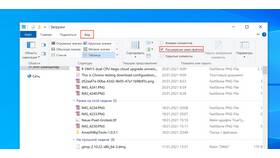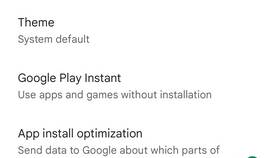- Откройте приложение "Контакты"
- Найдите нужный контакт и нажмите на него
- Выберите "Изменить" (иконка карандаша)
- Введите новое имя в соответствующее поле
- Нажмите "Сохранить" в правом верхнем углу
| Способ | Действия |
| Из истории вызовов | Нажмите на контакт → "Подробнее" → "Изменить" |
| Через сообщения | Откройте чат → "Подробнее" → "Изменить контакт" |
- Изменения сохраняются в аккаунте Google
- Требуется подключение к интернету
- Обновляется на всех устройствах
- Убедитесь, что контакт сохранен в аккаунте Google
- Выполните стандартное редактирование
- Дождитесь синхронизации (или запустите вручную)
| Действие | Инструкция |
| Выбор нескольких контактов | Долгое нажатие на контакт → отметить другие |
| Объединение дубликатов | Меню → "Объединить дубликаты" |
- Кнопка "Изменить" неактивна - контакт только для чтения
- Изменения не сохраняются - проблема с синхронизацией
- Нет нужного контакта - проверьте фильтры отображения
| Проблема | Решение |
| Контакт не редактируется | Экспорт → изменение → импорт |
| Дублирование контакта | Объединить через меню "Управление контактами" |
Изменение имен контактов в телефонах Xiaomi - простой процесс, доступный через стандартное приложение. Для синхронизированных контактов изменения автоматически применяются ко всем устройствам, подключенным к аккаунту Google.